win10重装硬盘不见了 Win10重新安装系统后硬盘消失了怎么办
Win10重新安装系统后,硬盘消失了是一个比较常见的问题,很多用户在安装系统的过程中都会遇到这样的情况,造成这种问题的原因可能有很多,比如硬盘驱动丢失、硬盘未被识别、分区错误等。如果你也遇到了这样的情况,不要慌张可以通过一些方法来解决这个问题。接下来我们将介绍一些解决方法,帮助你找回消失的硬盘。
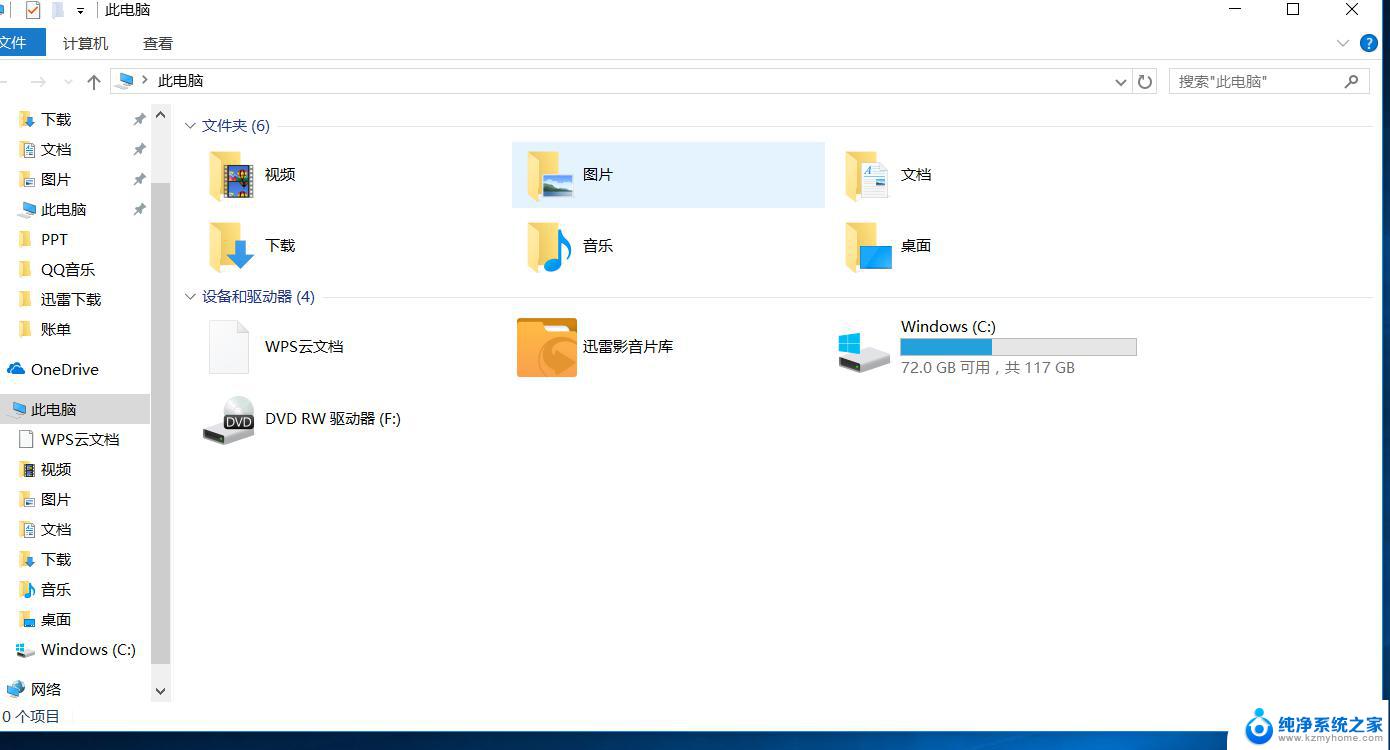
方法一:BIOS设置
1、按下开机键,然后不停的点击BIOS启动热键。不停的主板按键不同,在开机品牌logo界面下方一般会有显示,也可以尝试F2、F12、ESC、Del这几个按键进入BIOS。进入BIOS左右方向键切换至configuration(电脑配置项),找到SATA Controller Mode。(硬盘模式)
2、将硬盘模式改为AHCI,按下F10保存更改进入PE即可正常安装系统。
此方法适用于重装win10系统时找不到硬盘,是win10原版镜像没有raid模式驱动导致。
方法二:更新驱动,初始化磁盘
1、右击此电脑,选择管理。
2、打开计算机管理后,点击左侧的设备管理器,查看磁盘驱动有没有安装,尝试进行更新一下驱动。
3、如果驱动安装正确的话就点击左侧的磁盘管理。
4、如果有未初始化的硬盘,就会自动弹出初始化的提示。总容量小于或等于2TB的硬盘,分区表可以选择MBR。大于2T的可以选择gpt分区形式。选择好后点击确定,再进行分区就可以正常使用。。
以上是关于win10重装后硬盘不可见的全部内容,如果你遇到相同情况,可以按照以上方法来解决。
win10重装硬盘不见了 Win10重新安装系统后硬盘消失了怎么办相关教程
- 重装系统后d盘不见了怎么找回来文件 磁盘丢失后如何恢复
- win10重装之后开机很慢 WIN10系统重新安装后开机慢解决方法
- win10重装系统怎么弄 如何重新安装Win10系统
- win10安装后电脑卡 Win10重装系统后开机很慢怎么办
- 新装硬盘电脑显示不出来win10 win10新安装硬盘没有显示解决方法
- 全盘格式化重装win11到另一个硬盘 Win11系统盘迁移到新硬盘步骤
- 重装win10系统后微软账户登录不了 Win10 重装后无法登录微软账户
- 重装系统u盘必须清空吗 重装系统必须要有空的U盘吗
- 如何用光盘重装系统win7 如何使用光盘安装win7系统
- 华硕怎么重装系统win7 华硕笔记本电脑U盘重装系统win7步骤
- 如何安全拆卸显卡的详细步骤与注意事项,让你轻松拆解显卡!
- 英伟达对AI的理解和布局,黄仁勋在这里讲清楚了:探索英伟达在人工智能领域的战略布局
- 微软未来将继续推出Xbox硬件,掌机设备蓄势待发最新消息
- AMD锐龙AI 9 HX 370游戏性能领先酷睿Ultra 7 258V 75%
- AMD裁员上千人,市场“吓坏”!英伟达会超越吗?
- Win11 23H2用户反馈微软11月更新导致错误显示“终止支持”问题解决方案
微软资讯推荐
- 1 详细教程:如何在电脑上安装Win7系统步骤解析,零基础教学,轻松搞定安装步骤
- 2 如何查看和评估电脑显卡性能与参数?教你如何正确选择电脑显卡
- 3 微软酝酿Win11新特性:图表显示过去24小时PC能耗数据
- 4 倒计时!Windows 10要“退休”啦,微软官方支持即将结束,升级Windows 11前必读!
- 5 Windows 11 的 8个令人头疼的细节及解决方法 - 如何应对Windows 11的常见问题
- 6 AMD Zen 6架构台式机处理器将保留AM5兼容性,预计最快于2026年末发布
- 7 微软技术许可有限责任公司获得自动恶意软件修复与文件恢复管理专利
- 8 数智早参|微软斥资近百亿美元租用CoreWeave服务器,加速云计算发展
- 9 Win10 如何优化系统性能与提升使用体验?教你简单有效的方法
- 10 你中招了吗?Win11 24H2离谱BUG又来了,如何应对Win11最新版本的问题
win10系统推荐
系统教程推荐
- 1 ps删除最近打开文件 Photoshop 最近打开文件记录清除方法
- 2 怎么删除邮箱里的邮件 批量删除Outlook已删除邮件的方法
- 3 笔记本电脑的麦克风可以用吗 笔记本电脑自带麦克风吗
- 4 win10如何查看蓝屏日志 win10蓝屏日志查看教程
- 5 thinkpad没有蓝牙 ThinkPad笔记本如何打开蓝牙
- 6 win10自动休眠设置 win10自动休眠设置方法
- 7 华为锁屏时间设置 华为手机怎么调整锁屏时间
- 8 华为的蓝牙耳机怎么连接 华为蓝牙耳机连接新设备方法
- 9 联想电脑开机只显示lenovo 联想电脑开机显示lenovo怎么解决
- 10 微信怎么找回原密码 微信密码忘记怎么找回